V ktorých krajinách môžete sledovať Disney Plus? Kdekoľvek chceš

Kde je Disney Plus k dispozícii? Disney+ obsahuje všetky najlepšie klasické Disney relácie a filmy. Je to skvelá zábava pre deti alebo dospelých, ktorí chcú
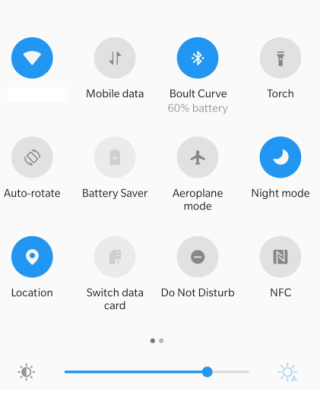
Fotky Google si v poslednej dobe získavajú na popularite vďaka mnohým novým funkciám vrátane možnosti četovať s priateľmi . A zároveň, každý aktívny na sociálnych sieťach má účet na Facebooku plný spomienok v podobe Facebook fotografií a videí. A ak chcete vedieť, ako preniesť fotografie a videá z Facebooku do Fotiek Google, prečítajte si tri rôzne spôsoby, ako to dosiahnuť.

Nový nástroj na prenos fotografií od Facebooku vám umožní nielen preniesť všetky fotografie a videá z Facebooku do Fotiek Google, ale tiež vám pomôže zálohovať všetky vaše spomienky na vašom počítači. Tento nástroj bol vyvinutý v roku 2018 kombinovaným projektom známym ako Data Transfer Project, ktorý bol spoločným podnikom softvérových konglomerátov ako Google, Microsoft, Facebook, Apple a Twitter, ktorý používateľom pomáha prenášať údaje z jednej aplikácie do druhej.
Prečítajte si tiež: Aktualizácia Facebooku 2020: Teraz môžete aktivovať nové rozhranie Facebooku pomocou tmavého režimu
Ako preniesť fotografie a videá z Facebooku do Fotiek Google?
Existujú tri spôsoby, ako preniesť svoje fotografie z Facebooku do Fotiek Google. Poďme diskutovať o každej metóde podrobne:
Metóda 1: Úplne nový nástroj na prenos fotografií na Facebooku
Facebook má svoj nástroj na uľahčenie tohto pohybu a je celkom jednoduchý a rýchly. Ak chcete spustiť prenos, postupujte takto:
Krok 1 . Otvorte Facebook v ľubovoľnom prehliadači vo svojom počítači a kliknutím na malý trojuholník nadol na paneli úloh zobrazte možnosti rozbaľovacej ponuky.
Krok 2 . Kliknite na Nastavenia a Ochrana osobných údajov a ďalej vyberte Nastavenia .
Krok 3 . V zozname ponuky vľavo kliknite na „ Vaše informácie na Facebooku “. Teraz nájdite a kliknite na „ Preniesť kópiu svojich fotografií alebo videí “ na pravej strane.
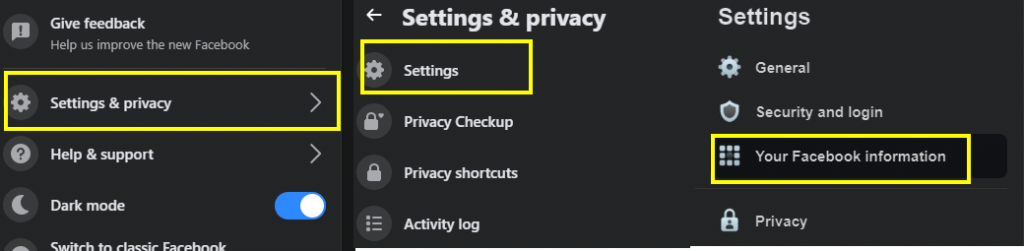
Krok 4 . Zobrazí sa výzva na zadanie hesla.
Krok 5. Na novej stránke nájdite možnosť Vybrať cieľ a z rozbaľovacieho zoznamu vyberte Fotky Google .
Krok 6 . Ďalej vyberte, či chcete preniesť všetky svoje fotografie alebo videá, a kliknite na Ďalej.
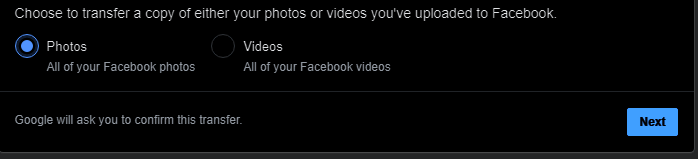
Krok 7. Budete presmerovaní na prihlasovaciu stránku účtu Google, kde budete musieť zadať prihlasovacie údaje. Dokončenie procesu bude chvíľu trvať a budete o tom informovaní na Facebooku a Gmaile.
Vyššie uvedené kroky je možné vykonať aj vo vašej aplikácii Facebook v systéme iOS a Android a preniesť fotografie a videá z Facebooku do Fotiek Google. Neexistuje žiadny rozdiel, pretože navrhnuté rozhranie je úplne rovnaké pre webovú verziu a verziu aplikácie.
Poznámka : Nástroj na prenos údajov od Facebooku bol sprístupnený v mnohých krajinách, no stále existuje veľa regiónov, kde možno túto možnosť ešte nenájdete aktualizovanú. Pre tých, ktorí túto aplikáciu nemajú, však môžete postupovať podľa nasledujúcej metódy.
Prečítajte si tiež: Prečo je Facebook Lite lepší ako samotná Facebook aplikácia?
Metóda 2: Stiahnite si fotografie a videá z Facebooku
Druhá metóda je trochu náročná na čas a námahu a možno ju opísať skôr ako manuálnu metódu, pretože si budete musieť stiahnuť všetky fotografie a videá z Facebooku do počítača a potom ich nahrať do Fotiek Google. Všetci môžu vykonávať túto metódu, pretože na spustenie nevyžaduje nový aktualizovaný nástroj:
Krok 1 . Kliknite na Nastavenia Facebooku v pravom hornom rohu panela úloh.
Krok 2. Kliknite na Nastavenia a Súkromie a ďalej vyberte Nastavenia .
Krok 3. V zozname ponuky vľavo kliknite na „ Vaše informácie o Facebooku “ a nájdite a kliknite na „ Stiahnuť svoje informácie “ na pravej strane.
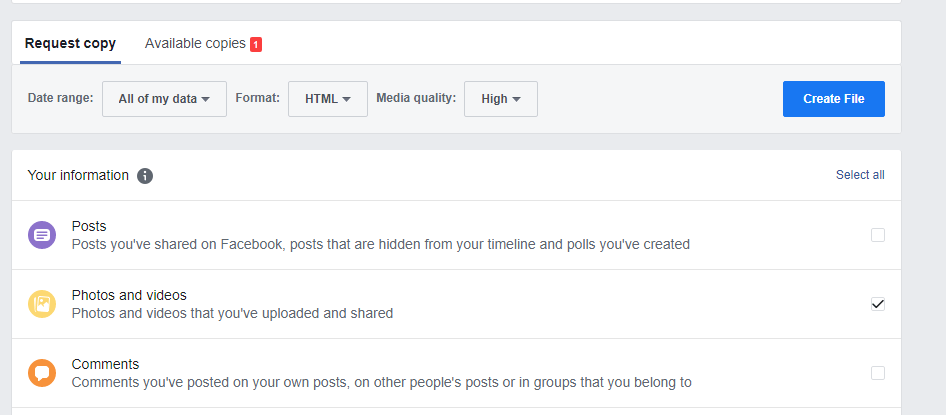
Krok 4 . Otvorí sa nová stránka s množstvom možností vrátane výberu rozsahu dátumov, formátu a kvality médií. Kliknite na Zrušiť výber všetkých pod tlačidlom Vytvoriť súbor v pravom rohu.
Krok 5. Po kliknutí na položku Zrušiť výber všetkých a potom kliknite na položku Fotografie a videá, čo by mala byť druhá možnosť, a teraz sa uistite, že je to jediná vybratá možnosť.
Krok 6. Teraz kliknite na tlačidlo Vytvoriť súbor a počkajte, kým nedostanete upozornenie z Facebooku, že úloha je dokončená.
Krok 7. Kliknite na upozornenie alebo sa vráťte na rovnakú stránku, kde ste klikli na tlačidlo Vytvoriť súbor.
Krok 8. Všimnite si v ľavom hornom rohu a uvidíte, že ste doteraz pracovali na karte Požiadať o kópiu. Teraz prejdite na druhú kartu označenú ako Dostupné kópie a kliknutím na tlačidlo sťahovania spustite proces sťahovania.
Poznámka : Môžete vytvoriť kópiu z akéhokoľvek zariadenia a dokonca aj z aplikácie Facebook na vašom smartfóne so systémom iOS alebo Android. A zároveň si túto kópiu môžete stiahnuť na akékoľvek zariadenie, ktoré chcete
Prečítajte si tiež: Facebook Messenger čoskoro pridá funkciu zdieľania polohy automatického stavu
Metóda 3: Uložiť do počítača
Posledná možnosť je náročná, časovo náročná a jej dokončenie by mohlo trvať celý život. Je však vhodné, ak máte len niekoľko obrázkov. Táto metóda nebude fungovať pri videách na Facebooku a musí sa použiť iba pre Fotky na Facebooku. Metóda je celkom jednoduchá:
Krok 1. Klepnite na ľubovoľný obrázok na Facebooku a potom klepnite na ponuku s tromi bodkami.
Krok 2 . Vyberte tlačidlo Stiahnuť alebo Uložiť fotografiu podľa toho, čo sa zobrazí na vašom zariadení, a uložte fotografiu z Facebooku do počítača.
Táto metóda sa používa na stiahnutie niekoľkých dôležitých obrázkov, ak ich potrebujete na niečo súrne.
Prečítajte si tiež: Ako vytvoriť anketu na Facebooku?
Vaše myšlienky o tom, ako preniesť fotografie a videá z Facebooku do Fotiek Google?
Toto sú jediné spôsoby, ako preniesť fotografie a videá z Facebooku do Fotiek Google. Prvá metóda je najjednoduchšia a vyžaduje menej úsilia a času. Nemusí však byť k dispozícii pre všetkých, v takom prípade môžete použiť druhú metódu. Facebook na tlačovej konferencii oznámil, že pridá ďalšie nástroje na prenos pre ďalšie funkcie, ako sú kontakty, zoznam priateľov, správy atď. Uloženie obsahu médií z Facebooku na vašom PC tiež zaisťuje, že ste si zálohovali svoje vzácne chvíle.
Sledujte nás na sociálnych sieťach – Facebook, Twitter, LinkedIn a YouTube. V prípade akýchkoľvek otázok alebo návrhov nám dajte vedieť v sekcii komentárov nižšie. Radi sa vám ozveme s riešením. Pravidelne uverejňujeme tipy a triky spolu s riešeniami bežných problémov súvisiacich s technológiou.
Odporúčané čítanie
Ako vypnúť komentáre v príspevku na Facebooku
Facebook na spustenie hernej aplikácie
Vyladená nová aplikácia Facebooku – pre páry, aby zostali navzájom v spojení
Ako sťahovať súkromné videá z Facebooku
Ako používať novú funkciu „Aktivita mimo Facebooku“ od Facebooku
Kde je Disney Plus k dispozícii? Disney+ obsahuje všetky najlepšie klasické Disney relácie a filmy. Je to skvelá zábava pre deti alebo dospelých, ktorí chcú
Kotúče sú veľmi populárnou funkciou Instagramu. Umožňujú používateľom zdieľať úžasné videá s dabovanými dialógmi, chytľavými skladbami a iným pútavým obsahom.
Hisense je čoraz populárnejšia značka, pokiaľ ide o technológiu Smart TV. Vyrábajú cenovo výhodné LED a ULED (Ultra LED) jednotky, ktoré
Hoci Minecraft môže spočiatku vyzerať jednoducho, táto bloková hra môže vyžadovať mimoriadne počítačové zdroje, aby fungovala hladko. Hra sa spolieha na
Monitor je najviditeľnejšou a často nedocenenou súčasťou každého počítačového systému. Je to miesto, kde sa prehrávajú vaše filmy, zobrazujú sa tabuľky a
Predvolené aplikácie poskytujú slušnú funkčnosť, ale nemusia zodpovedať štandardu. Našťastie existuje veľa aplikácií s najlepším hodnotením, ktoré poskytujú
Postava Hestu v postave Tears of the Kingdom sa ukázala ako dosť nepolapiteľná. Tento tanečník Korok a najlepší hudobník v lese Korok (podľa
Ak máte za sebou dlhý deň v práci alebo v škole, hranie hry je ideálny spôsob, ako si oddýchnuť a zabaviť sa. BlueStacks je tu, aby vám pomohol hrať všetko
Ak ste pravidelným používateľom GroupMe, budete musieť aktualizovať svoje kontaktné informácie, ak sa rozhodnete zmeniť svoju e-mailovú adresu. Inak by ste mohli
Life360 nie je navrhnutý tak, aby zostal na jednom mieste. Slúži ako GPS a aplikácia na sledovanie polohy. Sleduje každý váš pohyb a poskytuje presné údaje o








